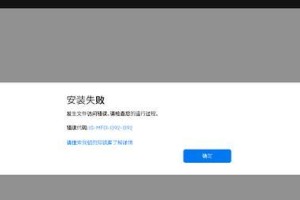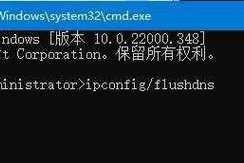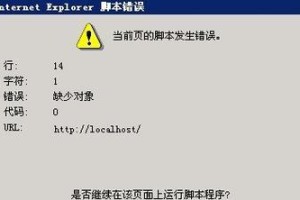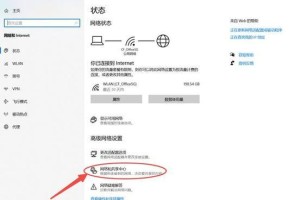随着电脑使用的普及,安装操作系统已成为必备的技能之一。然而,传统的光盘安装方式繁琐且时间消耗大。幸运的是,软碟通(UltraISO)这款强大的软件可以帮助我们轻松安装系统,节省时间和精力。本文将为您详细介绍如何使用软碟通进行系统安装,并带您一步步完成整个过程。

了解软碟通(UltraISO)的功能和优势
软碟通是一款功能强大的光盘映像文件编辑工具,可以创建、编辑、提取ISO文件,并将ISO文件写入光盘或USB设备中。与传统的光盘安装方式相比,软碟通具有速度快、操作简单、稳定可靠的优势。
准备所需工具和材料
在开始安装之前,我们需要准备好以下工具和材料:一台电脑、一个可用的操作系统映像文件(例如Windows10镜像文件)、一个可靠的USB闪存驱动器、软碟通软件(可从官方网站下载)。
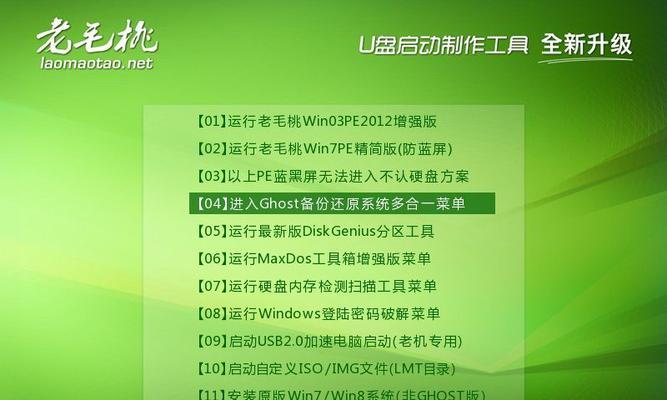
安装软碟通软件
我们需要将软碟通软件安装到我们的计算机上。双击安装程序,按照提示进行安装即可。
创建操作系统映像文件
打开软碟通软件,选择“文件”菜单中的“打开”选项,浏览并选择您已下载的操作系统映像文件,然后点击“打开”按钮。此时,软碟通会将映像文件加载到软件界面中。
选择写入目标设备
在软碟通界面的工具栏中,点击“刻录”图标,进入刻录设置界面。在“驱动器”选项中,选择您要将操作系统安装到的USB闪存驱动器。
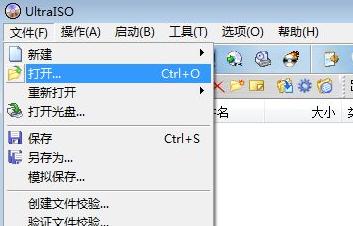
设置写入速度和模式
在刻录设置界面中,您可以调整写入速度和模式。建议选择一个适当的写入速度以确保稳定性,并选择“USB-HDD+”作为写入模式。
开始写入操作系统映像文件
点击“开始”按钮,软碟通将开始将操作系统映像文件写入USB闪存驱动器。这个过程可能需要一些时间,请耐心等待直到写入完成。
检验写入结果
写入完成后,我们需要检验USB闪存驱动器上的映像文件是否完整。可以通过在软碟通软件中再次打开操作系统映像文件进行验证。
设置计算机启动方式
将USB闪存驱动器插入待安装系统的计算机后,我们需要设置计算机的启动方式。进入BIOS设置界面,将启动优先级调整为“USB设备”以确保从USB闪存驱动器启动。
开始安装系统
重启计算机后,系统会自动从USB闪存驱动器启动,并进入操作系统安装界面。按照界面指示,选择语言、时区、安装方式等选项,并开始安装操作系统。
等待系统安装完成
在安装过程中,系统会自动完成各项配置和文件复制工作。这个过程需要一定的时间,请耐心等待,不要中途干扰。
重启计算机并完成安装
安装完成后,计算机会自动重启。此时,我们可以将USB闪存驱动器拔出,并按照界面提示进行后续设置。您将拥有一个崭新的操作系统。
常见问题解决方法
在安装过程中,可能会遇到一些问题,如无法引导、文件损坏等。本段提供一些常见问题的解决方法,帮助您顺利完成安装。
注意事项和安全建议
在进行系统安装时,我们需要注意一些事项和遵循一些安全建议,以确保安装过程顺利且安全。本段提供一些建议供您参考。
通过本文的介绍,我们了解了如何利用软碟通轻松安装系统。软碟通作为一款强大而简单的工具,为我们省去了繁琐的光盘安装过程,提高了安装的效率。希望本教程能对您有所帮助,祝您顺利完成系统安装!